Spesso, quando lavori in Lightroom, vorrai che le immagini siano ordinate nell'ordine in cui desideri vederle, non nell'ordine come la data di acquisizione che è una delle opzioni di ordinamento di Lightroom.
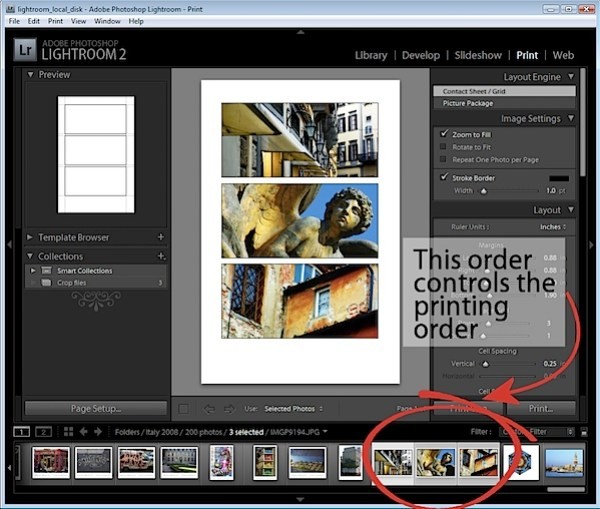
Potresti volerlo fare quando si assemblano le immagini per una presentazione o per la stampa, ad esempio perché l'ordine delle immagini nella sequenza influirà sulla modalità di visualizzazione delle immagini in un modello di stampa e nella presentazione.
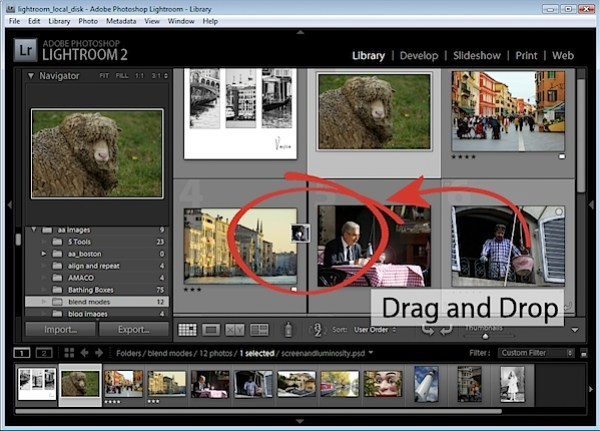
Puoi controllare l'ordine delle immagini in una cartella Lightroom trascinando e rilasciando un'immagine da un punto all'altro nella vista pellicola. Per fare ciò, prendi l'immagine al centro e trascinala finché non vedi apparire una barra nera tra due immagini. Se lasci andare l'immagine cadrà nella posizione indicata.
Questo processo di trascinamento della selezione funziona nella maggior parte dei casi, ma ci sono alcune eccezioni di cui essere a conoscenza.
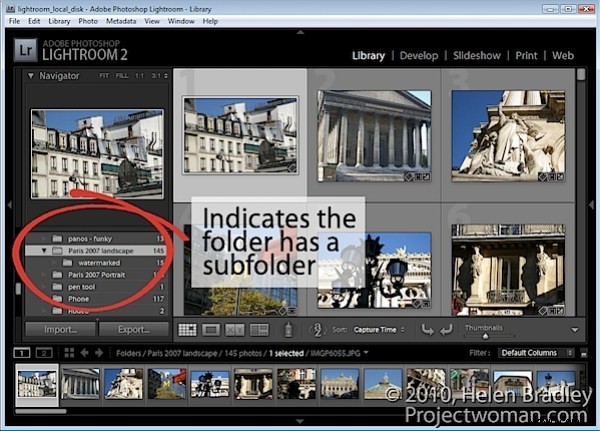
Il primo è che questo non funzionerà se ti trovi in una cartella in cui sono presenti immagini in una sottocartella sottostante che sono anche visibili. Puoi vedere se questo è probabile se apri il riquadro a comparsa per la cartella nel pannello Cartelle nella libreria. Se c'è un'altra cartella su cui stai lavorando, è probabile che le immagini nella sottocartella siano incluse nella pellicola e quindi non puoi organizzare le immagini trascinandole in posizione se questo è il caso.
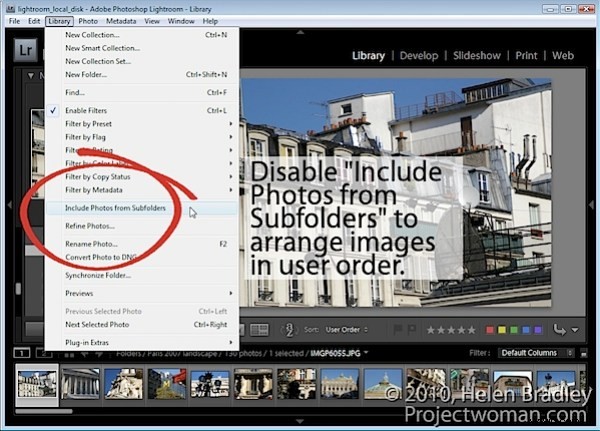
Per aggirare questa limitazione puoi rimuovere dalla visualizzazione le foto nella sottocartella:questo le rimuove semplicemente dalla griglia e dalla pellicola e non da Lightroom o dal tuo disco. Per fare ciò, fai clic su Libreria nel menu e disabilita l'opzione Includi foto da sottocartelle.
Con questo disabilitato, ora puoi spostare le immagini trascinandole e rilasciandole in posizione.
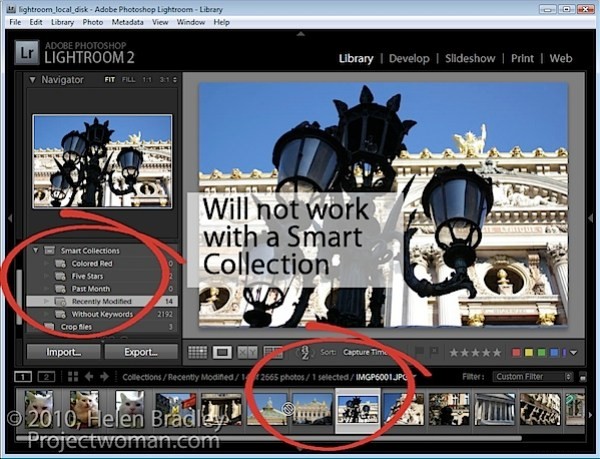
Un'altra eccezione è quando si lavora con una Smart Collection. Sebbene le immagini possano essere collocate in una raccolta regolare e riorganizzate per adattarle, non possono essere riorganizzate se si trovano in una raccolta intelligente. Se disponi di immagini in una raccolta intelligente che desideri siano in un ordine specifico, dovrai creare una raccolta regolare per loro e aggiungerle ad essa per farlo.

Un'altra situazione in cui non è possibile riordinare le immagini in base alle proprie preferenze è quando si lavora sulle immagini nel Catalogo come Importazione precedente. È necessario, invece, individuare la cartella o la raccolta in cui sono archiviate le immagini e riorganizzarle lì.
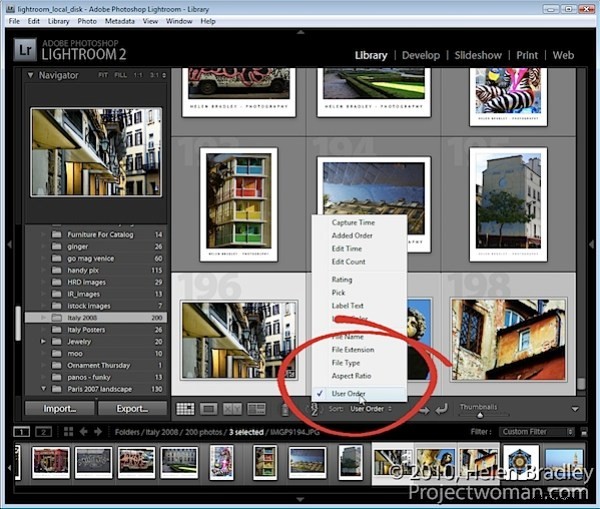
Dopo aver organizzato le immagini come desideri che appaiano, Lightroom memorizza l'ordine in modo che sia accessibile come, ad esempio, qualsiasi altra opzione di ordinamento per quella cartella o raccolta. Pertanto, puoi tornare al tuo ordinamento preferito in qualsiasi momento selezionando Ordine utente dall'elenco a discesa Ordina.
